
来自PIXMA模型的佳能模型的廉价MFP已获得坦率的民间设备。但是,对于他们而言,就像任何其他设备一样,需要驱动程序,今天我们会告诉您如何以及在哪里找到它们到MP210模型。
佳能PIXMA MP210的司机
所考虑的设备的软件可以以不同的方式获得四个。它们在需要完成的行动列表中不同。方法1:支持佳能网站
获取必要驱动程序的最佳方法是在制造商页面上使用支持分区:在这种情况下,将保证用户获得右侧和最新鲜的软件。使用佳能网站正如这种方式:
打开佳能网站
- 使用提供的超链接转到网站的主页面。接下来,单击“支持”项,然后单击“下载和帮助”,然后选择“驱动程序”。
- 接下来,您有两个选项。首先是选择设备的模型范围,然后手动选择所需的设备。
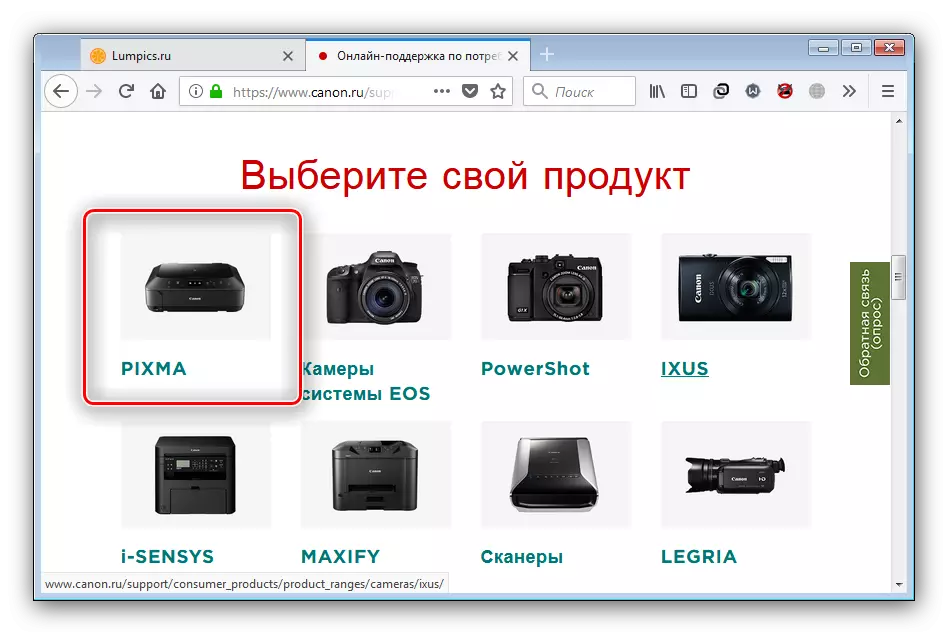
第二个是在网站上使用搜索引擎。此选项在大多数情况下首选。在这里,您需要在字符串中输入型号名称,然后单击结果的LKM。
- 许多制造商网站具有自动定义操作系统的功能,包括我们使用的资源。有时它会触发错误 - 在这种情况下,您需要自己设置正确的值。
- 要访问驱动程序列表,请向下滚动页面。选择适当的选项,然后单击“下载”以下载所需的文件。
- 阅读通知,然后单击“接受”继续下载。
- 在下载结束时,启动安装程序的可执行文件。


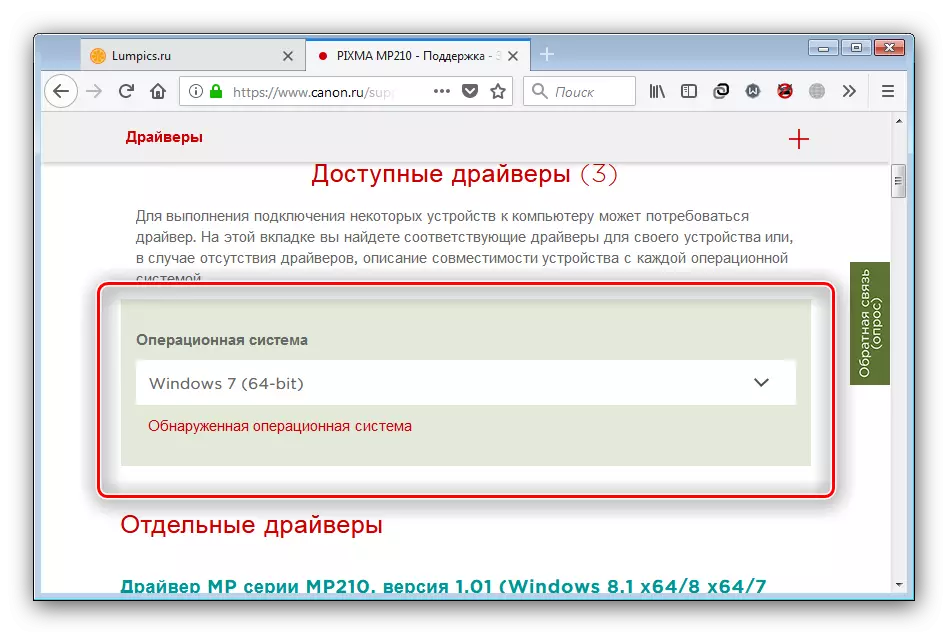

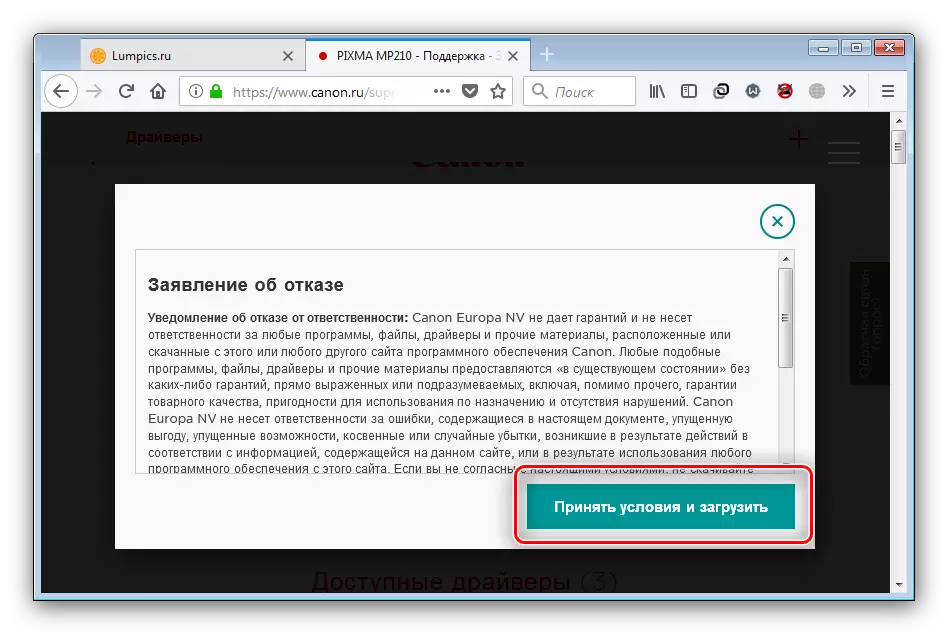
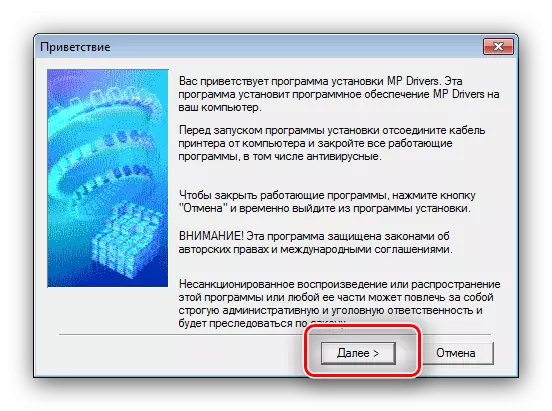
然后,您只需要将MFP连接到计算机时,这需要“安装大师...”。
方法2:第三方解决方案
在Windows的一组服务程序中,有一个单独的驾驶驱动程序的解决方案 - 驱动程序包。不言而喻,他们完全支持各种办公设备,包括MFP考虑。
阅读更多:安装驱动程序的程序
从呈现的程序中,最好的选择将是驱动程序解决方案,它完美地与此类任务进行了处理。使用此应用程序的所有功能都在详细的手册中突出显示。

课程:如何使用驱动程序解决方案
方法3:MFP标识符
计算机的每个硬件组件都分配了自己的唯一代码,称为设备ID。使用此代码,您可以搜索驱动程序到相应的设备。在本文中考虑的IDF看起来像这样:
usbprint \ canonmp210_seriesb4ef。
如果您决定使用此方法,则您可以详细说明整个操作算法的指令。

阅读更多:如何查找使用ID的驱动程序
方法4:添加打印机
所有上述方法都涉及使用第三方程序或服务,但没有它们,可以:Windows有一种安装打印机的方法,在此期间安装了驱动程序。请执行以下操作。
- 转到“设备和打印机”组件。在Windows 7中,它可以直接从“开始”菜单中获得,而在Windows 8上,较新的将不得不使用“搜索”来获取它。
- 在“设备和打印机”窗口中,单击“安装打印机”。
- 我们的打印机在本地连接,因为您按下“添加本地打印机”选项。
- 通常不需要更改连接端口,因此只需按“下一步”。
- 在安装驱动程序之前,您需要指定设备。在制造商名单中,选择“佳能”,在设备列表中 - “佳能喷墨MP210系列”或“佳能PIXMA MP210”,然后再次按“下一步”。
- 需要用户干预的最后一个操作是选择打印机名称。完成此操作后,按“下一步”并等到系统检测到设备并将软件安装到它。




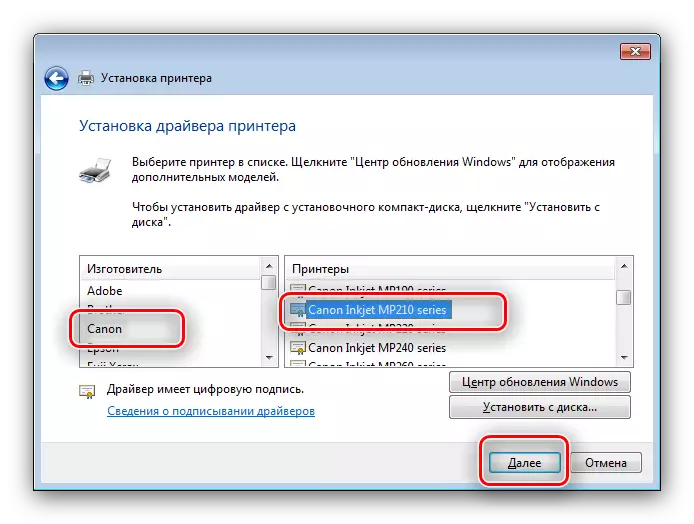
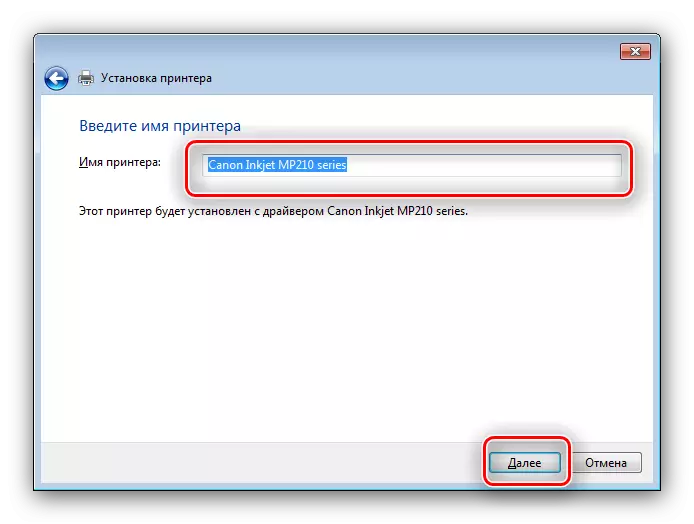
我们向您介绍了四种不同的选项,用于接收到佳能PIXMA MP210多功能打印机的驱动程序。正如你所看到的,我们只是用它们,我们希望一切都发生在你身上。
